Leitaðu í þekkingargrunni eftir lykilorði
Aðeins aðgengilegt yfirstjórnanda
LabCollector kerfið kemur með eins mikið og mögulegt er tilbúið til notkunar umhverfi, en nokkrar uppsetningar og stillingar eru nauðsynlegar til að aðlaga það að rannsóknarstofunni þinni.
Frá uppsetningarsíðunni, staðsett á Stjórnandi > Annað > Uppsetning, skilgreindu nokkrar uppsetningar fyrir almenna virkni og viðmót LabCollector.
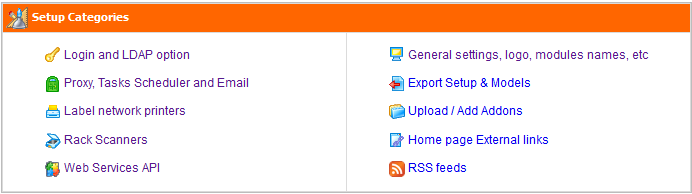
![]() Innskráning og LDAP valkostir
Innskráning og LDAP valkostir
Það eru tvær aðgangsstillingar, skilgreindar í Admin > Uppsetning > Innskráning og LDAP valkostur.
-
Hálfopið: Í þessari uppsetningu er gagnaskoðun opin öllum sem hafa aðgang að LabCollector. Hins vegar eru stjórnunarverkefni alltaf varin með lykilorði.
-
Að fullu læst: Í þessari stillingu, hvaða aðgangur að LabCollector krefst auðkenningar innskráningar.
LabCollector getur stjórnað auðkenningu og innskráningu á þrjá vegu:
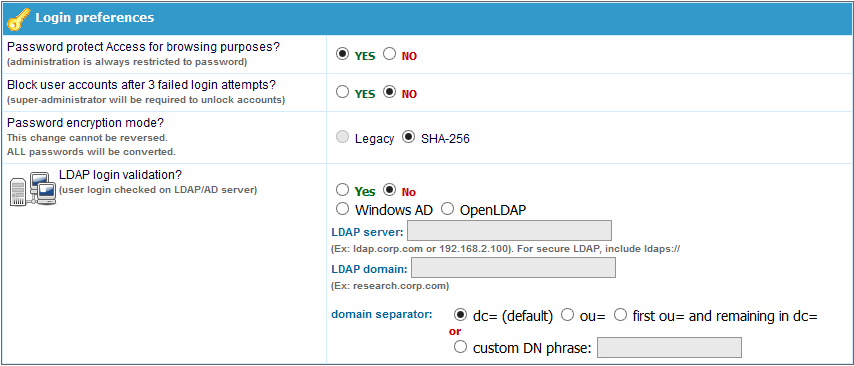
- Lykilorðsvörn Aðgangur til að vafra valmöguleiki: með YES, þú skilgreinir heildar innskráningarvernd, með Nei þú gefur til kynna hálfopið kerfi þar sem gagnaskoðun og leit er ótakmörkuð. Stjórnsýsla er alltaf varin með lykilorði.
- Lokaðu fyrir notendareikninga eftir 3 misheppnaðar innskráningartilraunir valmöguleiki: með YES, ef notandi mistekst þrisvar sinnum í lykilorðinu sínu, verður reikningnum hans lokað og yfirstjórnandi verður að opna hann.
- LDAP kerfi: Ef þú ert með net sem notar LDAP eða Active Directory (AD) fyrir notendaprófílsstjórnun geturðu notað það í LabCollector einnig. LabCollector innskráningarferli mun síðan athuga gildi innskráningar/lykilorðs á LDAP eða AD þjóninum. Það virkar með stöðluðum LDAP samskiptareglum og notar aðeins LDAP miðlara og lén. Ef þú notar LDAP kerfi þarftu ekki að slá inn lykilorð í notendasnið þar sem þeim er stjórnað á LDAP/AD þjóninum.
Notendur og starfsfólk LDAP/AD er hægt að flytja beint inn: Admin > Notendur og starfsfólk > Flytja inn frá LDAP/AD.
Þú getur líka valið á milli tvær dulkóðunarstillingar fyrir lykilorð: arfleifð (gamall) eða SHA-256. Með þessu síðasta eru allir stafir tiltækir og beðið er um tvöfalda lykilorðsstaðfestingu á yfirstjórnanda og nýjum notendum.
![]() Ekki er hægt að snúa þessari breytingu til baka. ÖLLUM lykilorðum verður breytt.
Ekki er hægt að snúa þessari breytingu til baka. ÖLLUM lykilorðum verður breytt.
![]() Stillingar umboðs, verkefnaáætlunar og tölvupóstsviðvarana
Stillingar umboðs, verkefnaáætlunar og tölvupóstsviðvarana
Umboð:
Ef internetaðgangur þinn er varinn með skyndiminni eða proxy-miðlara þarftu að stilla þennan valkost í LabCollector ef þú vilt njóta góðs af ytri verkfærum eins og RSS straumalesara eða NCBI GenBank innflytjanda.
Tspyr Stundaskrár (fyrir Linux og Windows):
CRON er sjálfvirkt verkefnakerfi á Linux sem er notað til að framkvæma sum verkefni með ákveðnu millibili án afskipta þinnar í hvert skipti (Við notum Windows schtasks vélina á Windows netþjónum). Til dæmis geturðu búið til verkefni til að senda tölvupósttilkynningar á hverjum degi klukkan 11:00. Ef þú gerir það sendir CRON-stjórinn tölvupóst á hverjum degi klukkan 11:00 þar til öllum tölvupóstum er lokið. Ef þú vilt senda þau mánaðarlega geturðu tímasett það. Þú getur tímasett hvaða forskrift sem er sem gerir það auðvelt að flytja sjálfkrafa inn gögn, sjálfvirka skýrslugerð osfrv. Þetta verkefnakerfi er einnig notað af DATA LOGGER viðbótinni okkar.
CRON upplýsingar > verktími: aðeins fyrir daglega, vikulega og mánaðarlega tímabil.
Vikulega: á hverjum mánudegi. Mánaðarlega: á hverjum fyrsta degi mánaðarins.
Þú getur tímasett sendingu tölvupósts, sérsniðin verkefni og útflutning á gögnum þínum. Fyrir þetta síðasta atriði, vinsamlegast vísa til KB-XX.
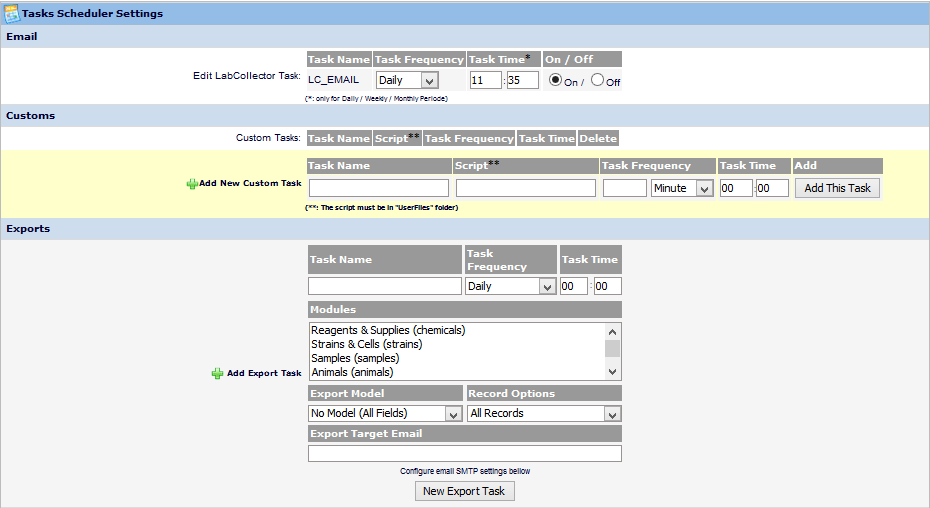
Stillingar tölvupóstsviðvarana:,
LabCollector er með innra viðvörunarkerfi fyrir lágmarksmagn lota, gildi lota og viðhald búnaðar (Sjá almenna handbók fyrir frekari upplýsingar). Þetta getur hjálpað rannsóknarstofunni þinni að viðhalda venjubundnum verkefnum á réttum tíma.
Ef þú vilt að tilkynningar séu sendar með tölvupósti þarftu að skilgreina stillingar fyrir tölvupóstsviðvaranir hér:
- FRÁ: Gildur tölvupóstur frá stjórnanda sem er notaður á frá reit haus tölvupósts.
- Til: Öll netföng sem senda ætti tilkynningar til. Eitt heimilisfang á línu.
- SMTP: Á Windows netþjónum þarftu að tilgreina gildan SMTP netþjón (útgefandi tölvupóstþjónn) sem verður notaður til að senda tölvupóstinn. SMTP þjónninn verður að taka við pósti frá þínu LabCollector netfang netþjóns eða sendanda (sá sem stillti það FRÁ reitinn). Venjulega á Linux serverum þarftu ekki að stilla þetta ef þú ert með póstþjónauppsetningu (eins og sendmail eða qmail) sem er að mestu leyti málið.
Notaðu verkefnaáætlunina til að skilgreina tíðni tölvupóstssendinga og til að gera þetta verkefni sjálfvirkt.
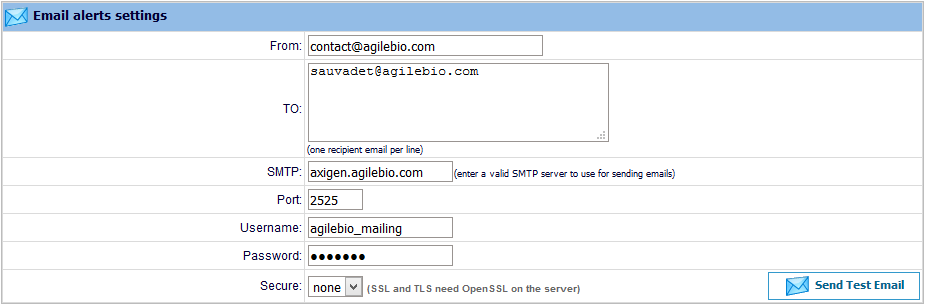
![]() Merktu netprentara og rúllugerðir
Merktu netprentara og rúllugerðir
LabCollector er fær um að prenta strikamerkjamerki auðveldlega (sjá kafla 7-7-3 úr almennri handbók). Á þessari síðu geturðu skilgreint prentara með EPL og JSCRIPT tungumáli eins og Zebra, Brady eða CAB og tegund rúlla. Til að tengja Zebra/Brady prentara sem vinnur eingöngu með USB skaltu fylgja leiðbeiningunum KB-Tengdur USB prentari.
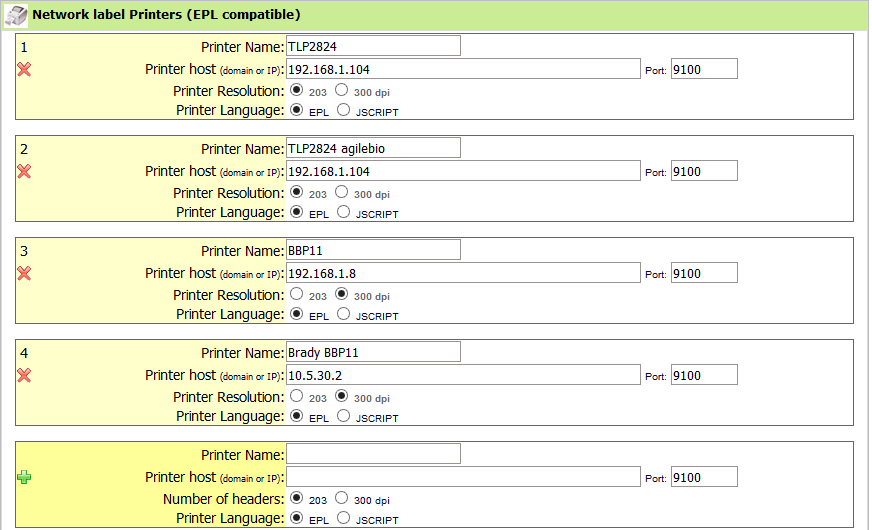
Til að bæta við tegund rúllu fyrir merkimiða þarftu að fylla út eyðublaðið með nauðsynlegum upplýsingum: heiti rúllu og stærð merkimiða (notaðu stærðarsniðið sem tilgreint er). Ef þú vilt skilgreina þessa rúllutegund sem sjálfgefna þarftu að haka við sjálfgefna reitinn.
Þú getur gefið til kynna að merkirúlla hafi 2 dálka með W2 færibreytunni (breidd 2). Litið verður á jákvæða stærð sem vinstri stöðu og neikvæða hægri stöðu. W2 stærð mun bæta við W breidd aðalmerkisins.
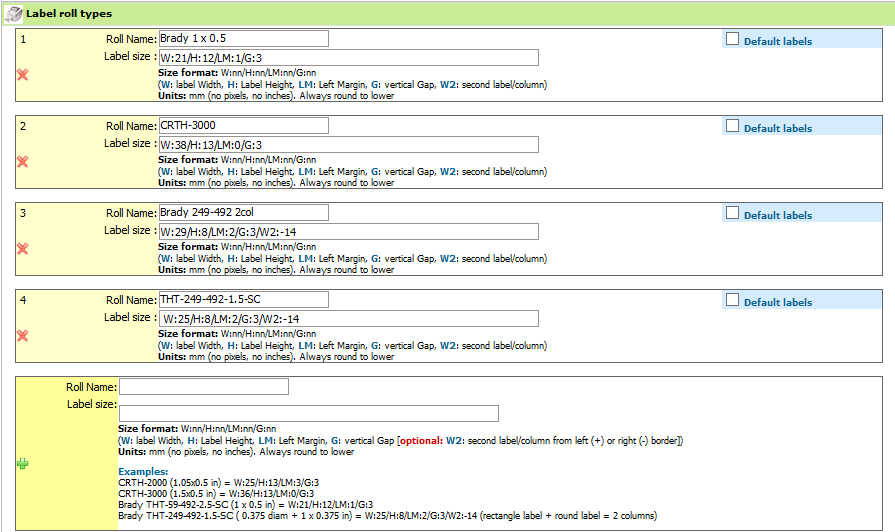
breytur:
Stærðarsnið: W:nn/H:nn/LM:nn/G:nn
(B: Breidd merkimiða, H: Hæð merkimiða, LM: Vinstri spássía, G: lóðrétt bil [valfrjálst: W2: annað merki/dálkur frá vinstri (+) eða hægri (-) ramma])
einingar: mm (engir pixlar, engir tommur). Alltaf hringlaga til að lækka
![]() Rack skannar
Rack skannar
Fyrir notendur Sample lotuverkfæra þarf að skrá skanna.
Þú verður að fylla út eyðublaðið með nauðsynlegum upplýsingum. Til að finna IP tölu tölvunnar sem er tengd við skannann skaltu ræsa skipanalínuna, slá inn ipconfig / allt. IP númerið er skráð undir IPv4 tölu. Sjálfgefið er að gáttin er 5151.
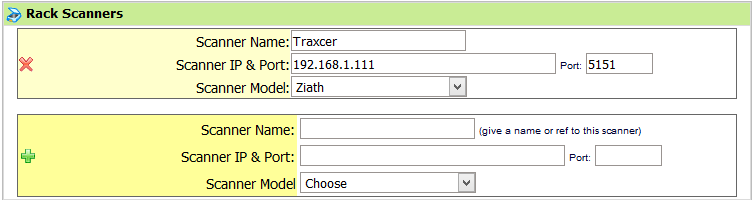
Fyrir frekari upplýsingar vísa til Uppsetning KB-Rack skannar.
![]() Web Services API
Web Services API
Nýtt úrval af forritum byggt á þínu LabCollector hægt að ímynda sér og þróa. Notar LabCollector sem bakendagagnagrunnur getur rannsóknarstofan veitt fjarupplýsingar í ytri vörulistum, líffræðilegum auðlindum osfrv. Hægt er að snúa vef- eða farsímaverkfærum að veruleika. Fyrir frekari upplýsingar vinsamlega vísað til þessa síðu og handbók.
![]() Nafn rannsóknarstofu, lógó, heiti eininga, Google þýðing
Nafn rannsóknarstofu, lógó, heiti eininga, Google þýðing
Í þessum hluta geturðu breytt heiti rannsóknarstofu og lógói.
Tungumálavalkostir eru einnig mögulegir sem Google sjálfvirkur þýðingarvalkostur fyrir fjöltyngt viðmót til notkunar LabCollector með valið tungumál. Til að gera það skaltu bara haka í reitinn „Google tengi þýðing“. LabCollector viðmótið verður þýtt af google.
Ef þú notar sérstaka stafi í gögnunum þínum, þykktu reitinn til að hafa möguleika á að flytja þá út í CSV.
Til að hámarka rannsóknir í gagnagrunninum okkar ef þú ert með mikið af gögnum skaltu haka í reitinn Já, búðu til Index's til að hagræða leit.
Þú getur líka skipulagt og endurnefna einingartákn á heimasíðunni. Hægt er að endurraða táknum eininga með því að smella og draga þau upp eða niður. Þú getur líka falið einingar sem þú þarft ekki. Í útgáfu 5.21 og áfram gerir þessi aðgerð þér kleift að búa til sérsniðnar einingar (sjá KB-bæta við sérsniðinni einingu). Hægt er að breyta fjölda leitarniðurstaðna á hverri síðu.
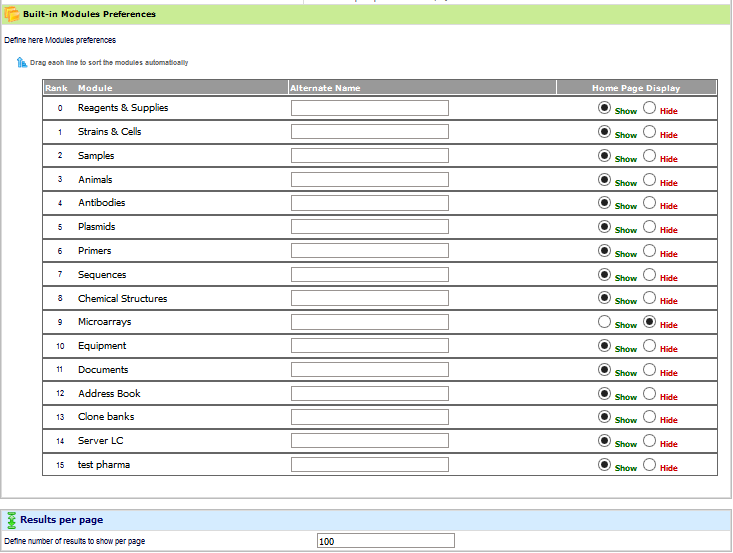
![]() Flytja út uppsetningu og gerðir
Flytja út uppsetningu og gerðir
Hægt er að búa til líkön til að flytja út og prenta gögn úr mismunandi einingum.
a. Flytja út módel
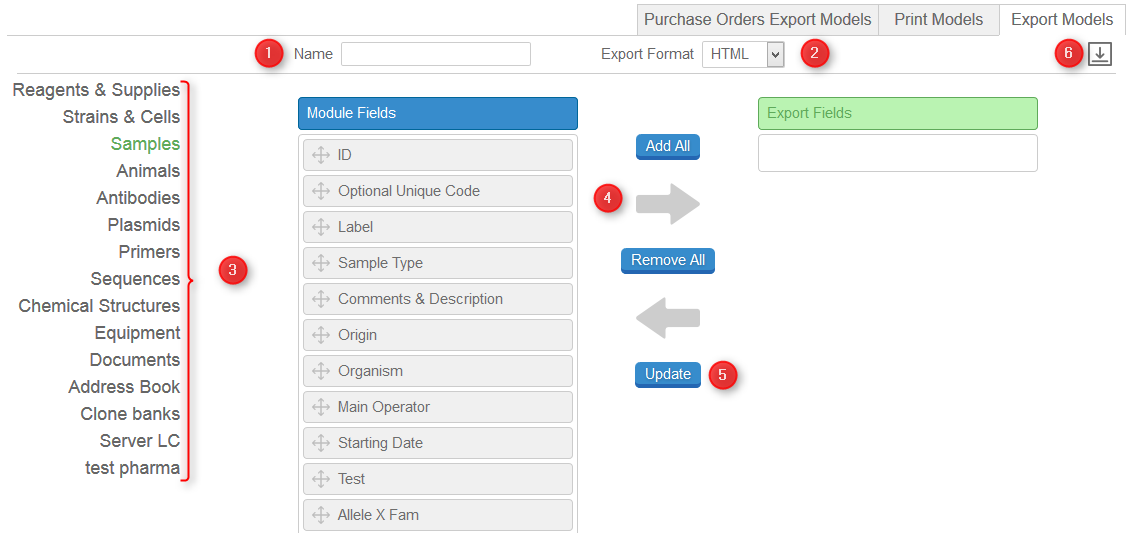
1. Gefðu líkaninu þínu nafn
2. Veldu á milli html, CSV, XML, Excel og pdf sniði í vallistanum
3. Veldu eininguna þar sem þú vilt búa til útflutningslíkanið
4. Veldu reiti sem þú vilt flytja út með því að draga og sleppa eða nota hnappana Bæta við öllu og Fjarlægja allt.
5. Uppfærðu (Vista) þetta líkan
6. Ef þú þarft að breyta líkani, notaðu þennan hnapp til að hlaða upp og uppfæra það.
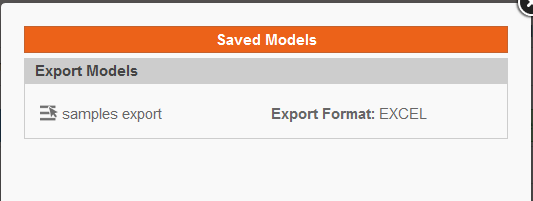
Notaðu þessi líkön til að flytja út niðurstöðuleitina þína í hverja einingu.
Til að flytja út núverandi og fyrri pantanir, eftir tilteknu líkani hverju sinni, notaðu flipann Innkaupapantanir útflutningslíkön. Endurtaktu sömu skref og að ofan.
b. Prenta módel
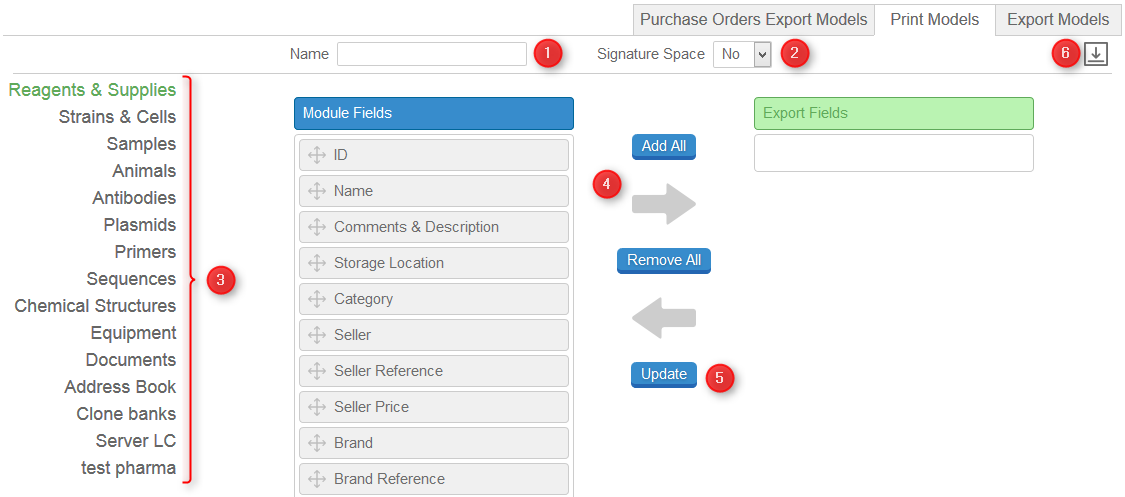
1. Gefðu líkaninu þínu nafn
2. Ef þú þarft pláss til að skrifa undir prentskrána þína skaltu velja YES.
3. Veldu eininguna þar sem þú vilt búa til prentlíkanið
4. Veldu reiti sem þú vilt flytja út með því að draga og sleppa eða nota hnappana Bæta við öllu og Fjarlægja allt.
5. Uppfærðu (Vista) þetta líkan
6. Ef þú þarft að breyta prentlíkani, notaðu þennan hnapp til að hlaða upp og uppfæra það.
Notaðu þessar gerðir til að prenta niðurstöðuleitina þína í hverri einingu.
![]() Hlaða upp / bæta við viðbótum
Hlaða upp / bæta við viðbótum
Sæktu viðbætur sem þú þarft á LabCollector, og einfaldlega hlaðið upp zip skránni á þessa síðu. Farðu í viðbótina af heimasíðunni og haltu áfram uppsetningunni.
![]() Heimasíðatenglar
Heimasíðatenglar
Ótakmarkaðar stöður utanaðkomandi tengla á heimasíðunni er hægt að skilgreina í þessum hluta. Þau eru eins og bókamerki sem þú getur skilgreint tákn fyrir. Það er gagnlegt fyrir innra net eða vefsíður sem rannsóknarstofan þín notar venjulega.
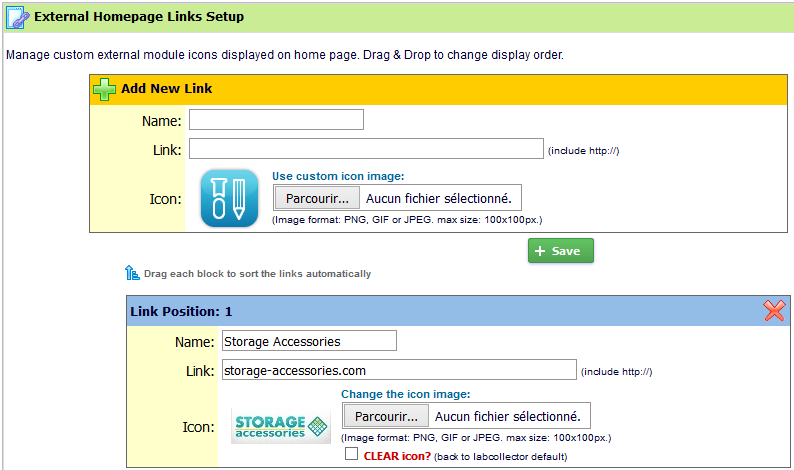
Þú getur líka búið til uppáhaldssíðutengla í gegnum Verkfæri > Lab bókamerki > Bæta við nýjum bókamerkjum.
RSS straumalesari
RSS straumar eru nú mikið notaðir á netgáttum. Þetta eru vefslóðir sem vísa á XML byggt efni. Almennt notaðar fyrir fréttir, leyfa þær innsetningu þess efnis á vefsíður þriðja aðila. Með LabCollector þú getur haldið þér upplýstum um staðreyndir í hagsmunum þínum beint frá heimasíðunni. Til dæmis geta vísindatímarit veitt núverandi efnisfyrirsagnir eða þú getur skráð líftæknifréttalínur eða síðustu kynningar á búnaði frá seljendum þínum o.s.frv.

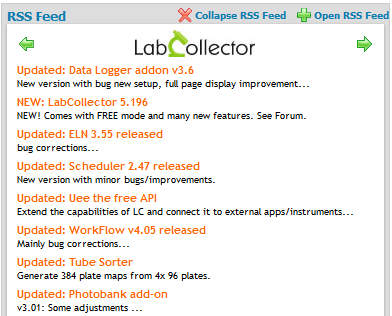
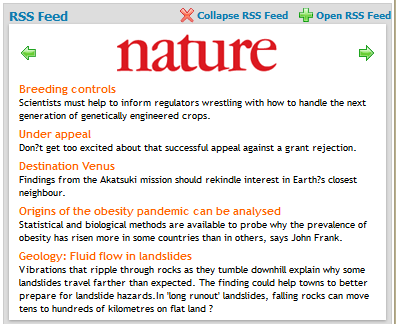
Sjálfgefið er að við birtum LabCollectorfréttaefni (til að halda þér upplýstum um fréttir okkar og tillögur). En þegar þú hefur skilgreint RSS færslur geturðu breytt sjálfgefna RSS straumi.
![]() Þú gætir þurft að stilla proxy stillingar ef netið þitt er varið með eldvegg/proxy miðlara. Hafðu samband við staðarnetstjórann þinn.
Þú gætir þurft að stilla proxy stillingar ef netið þitt er varið með eldvegg/proxy miðlara. Hafðu samband við staðarnetstjórann þinn.
![]()


